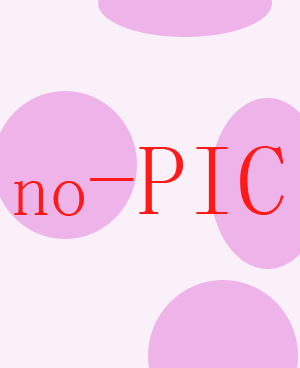新固态硬盘第一次装系统分区的全教程(第3页)
三、如何把原来的windows系统盘C盘迁移到新的固态硬盘
迁移Windows系统盘到新的固态硬盘(SSD)可以提升电脑的性能和响应速度。以下是迁移过程的简单步骤,以及一些推荐的免费软件。
准备工作:
1. 确保新的固态硬盘已经正确安装在电脑上。
2. 下载并安装免费的磁盘克隆软件:
- 英文软件推荐: AOMEI Backupper Standard 或 EaseUS Todo Backup Free 是两款功能强大且易于使用的免费克隆软件。
- 中文软件推荐: “EaseUS Todo Backup(易我备份)”是一款提供中文界面的克隆和备份软件,操作简单,非常适合不熟悉英文的用户。
步骤:
1. 备份重要数据:
- 在开始之前,确保备份你的重要数据以防止任何意外丢失。
2. 运行磁盘克隆软件:
- 打开你选择的磁盘克隆软件,选择“克隆”或“磁盘克隆”功能。
3. 选择源磁盘和目标磁盘:
- 选择当前的系统盘作为“源磁盘”。
- 选择你的新固态硬盘作为“目标磁盘”。
4. 调整分区大小(可选):
- 根据需要,你可以调整新SSD上的分区大小。大多数克隆软件会自动调整分区大小以适应新硬盘。
5. 开始克隆过程:
- 点击“开始”或“下一步”以开始克隆过程。这可能需要一些时间,具体取决于你的数据量。
6. 关闭电脑并更换启动顺序:
- 克隆完成后,关闭电脑,启动进入BIOS/UEFI设置。
- 在BIOS/UEFI中,更改启动顺序,使新的固态硬盘成为首选的启动设备。
7. 保存设置并退出:
- 保存BIOS/UEFI设置,然后退出。电脑应该会从新的固态硬盘启动。
8. 检查Windows启动:
- 确保Windows能够成功从新的固态硬盘启动,并且所有程序和文件都是可用的。
9. 格式化旧的硬盘(可选):
- 如果一切正常,你可以选择格式化旧的硬盘,并用它作为额外的存储空间。
现在,你应该已经成功地将Windows系统盘迁移到了新的固态硬盘上,并可以享受更快的启动和运行速度。如果在迁移过程中遇到任何问题,建议寻找专业的技术支持。
没有相关文章
所属栏目:软件信息